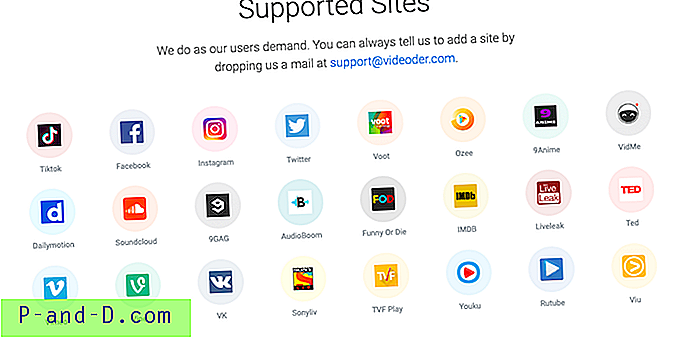De magiske registerredigeringene som jeg ga flere år tilbake for å deaktivere automatisk ordning og velg funksjoner i full rad i Windows 7, fungerer også fint i Windows 10 akkurat som de gjorde i Windows 7. For en detaljert forklaring om registerredigeringene (fflagsverdier), sjekk ut mine tidligere innlegg Hvordan deaktivere Full Row Select i Utforsker i Windows 7? og hvordan deaktivere du automatisk ordning i mapper i Windows 7 ?. Registerredigering i sistnevnte artikkel er enda bedre, ettersom den deaktiverer Auto Arrange i tillegg.
En viktig ting jeg vil nevne om denne registerredigeringen, er at den deaktiverer visningsalternativet "Tiles" i mapper akkurat som det gjorde da du kjørte redigeringen i Windows 7. Hvis du ikke er en som bruker "Tiles" -visningen, deretter gå videre. Hvis du bruker skriptmetoden, beholder denne PC / Min datamaskin flisevisningen.
Skriptene og REG-filene kan brukes i Windows 7, Windows 8, 8.1 og Windows 10. I Windows 8 eller 8.1 deaktiverer denne redigeringen bare automatisk ordning, men ikke valgfunksjonen for full rad.
Hva er endret i brukergrensesnittet ved å bruke dette hacket
- Juster til rutenett Alternativer for automatisk ordning bringes tilbake i mappevisninger, via høyreklikkmenyen.
- Mulighet til å ordne ikoner i mapper fritt, akkurat som du gjør på skrivebordet.
- Valg av hel rad er deaktivert når du er i detaljvisningen
Noen andre effekter
- Alternativet for fliser vises mangler
- Når forhåndsvisningsruten er aktivert i en mappe, må du først velge en fil før du kan dobbeltklikke for å åpne filen. (totalt 3 klikk). Hvis du ikke bruker forhåndsvisningsruten alltid, er det ikke noe problem.
- Når du høyreklikker på et tomt område i mappen når en fil er valgt, lukkes høyreklikkmenyen. Du må fjerne markeringen av filen først ved å klikke på et tomt område.
Hacket kan se ut som en dårlig avveining for noen brukere, men nyttig for andre. Det kommer an .. Men det er ingen annen måte du kan deaktivere valg av hel rad og automatisk ordne alternativer i Windows 7 og nyere, så langt.
Automatiser ved hjelp av skript
[Last ned Vbscript disable_auto_arrange_fullrowsel.zip]
Dette skriptet eksporterer de gjeldende innstillingene i Bags og BagMRU registernøkler til 2 separate filer (registreringsoppføringer, men med .txt-utvidelse) på skrivebordet.

Kjør skriptet deaktivere_auto_arrange_fullrowsel.vbs, og vent i cirka 5 sekunder, det vil gjøre jobben for deg. Dette skriptet deaktiverer valg av full rad og automatisk ordning i mapper i Windows 7 og Windows 10. Hvor som i Windows 8 eller 8.1, kan dette skriptet deaktivere bare automatisk ordning, men ikke innstillingen for full rad.
Her er noen skjermbilder fra en Windows 10-PC etter å ha kjørt skriptet eller registerfilen:
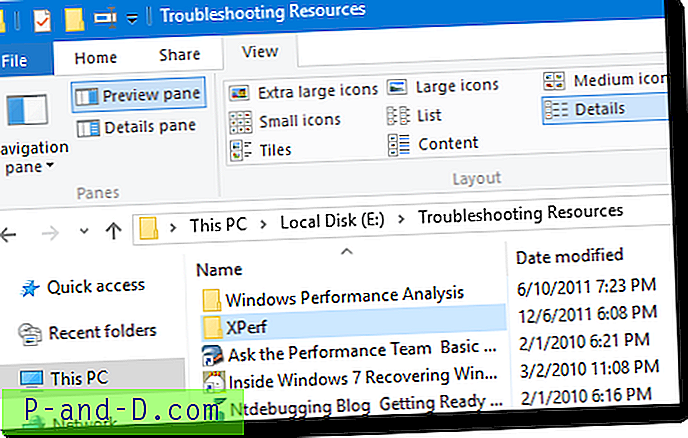
(Fig 1) Full radvalg er deaktivert
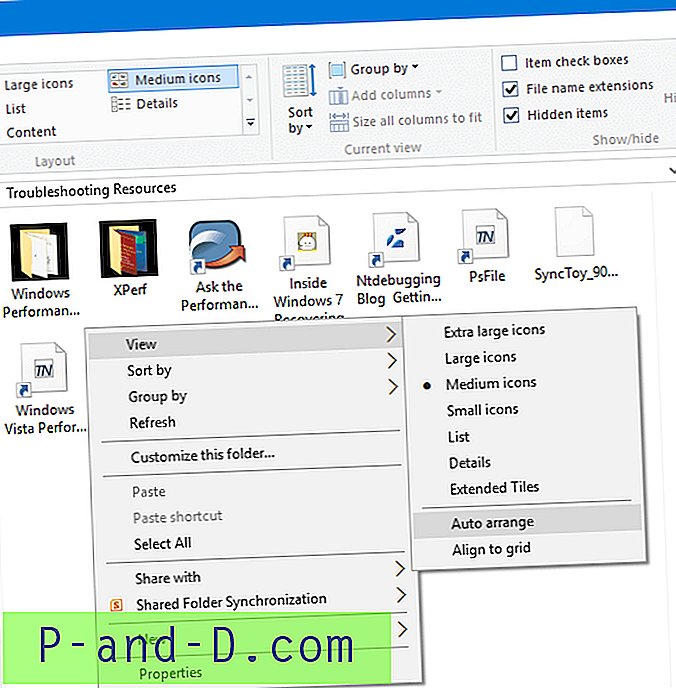
(Fig 2:) Automatisk ordning kan deaktiveres (eller aktiveres) i mapper.
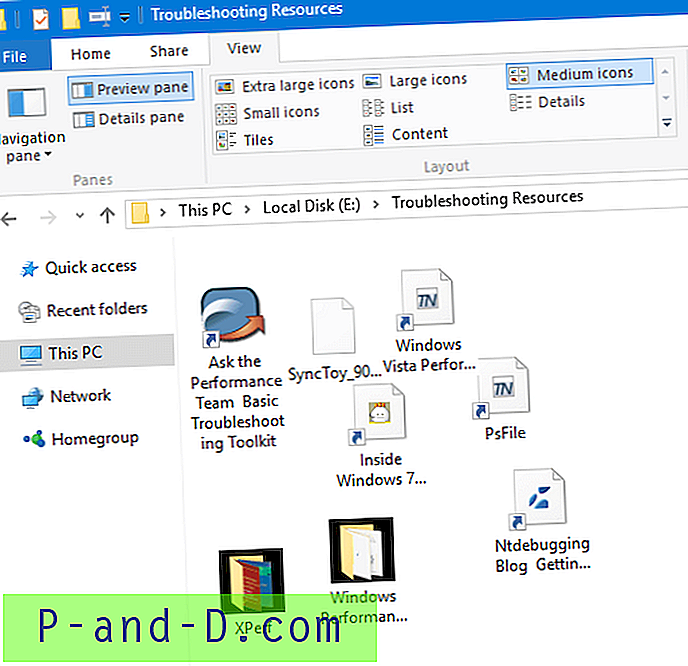
(Fig 3 :) Fil og mapper kan ordnes som du foretrekker, med Auto arrangement deaktivert.
For å tilbakestille standardinnstillingene, kjører du skriptfilen Restore_defaults.vbs .
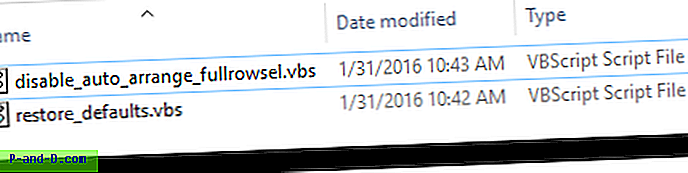
Å gjøre dette manuelt
Ta først sikkerhetskopi av BagMRU & Bags- tastene. Åpne Regedit.exe og gå til følgende nøkkel:
HKEY_CURRENT_USER \ Programvare \ Klasser \ Lokale innstillinger \ Programvare \ Microsoft \ Windows \ Shell
Eksporter grenene BagMRU og Vesker til separate REG-filer.
Last ned disable-auto-arrange.zip, lukk alle mappevinduer, kjør registerfilen og start Explorer Shell på nytt.
[Last ned REG-filer deaktivere-auto-arrange.zip]
Hva kan gå galt hvis du bruker disse metodene? Ikke mye. Det verste er at du mister mappevisningene som du alltid kan tilpasse eller gjenopprette ved å importere sikkerhetskopien .reg-filene. Hvis du vil tilbakestille mappevisningsinnstillingene slik at standardverdiene blir brukt, kjører du filen filen filenFiults.vbs. For å gjenopprette de lagrede visningene, kjører du filen filen filenFaults.vbs for å fjerne de eksisterende innstillingene, og importer deretter "Poser" og "BagMRU" -tastene som du eksporterte tidligere.